Hoe u de melding Nieuwe toepassing geïnstalleerd in Windows 10 uitschakelt
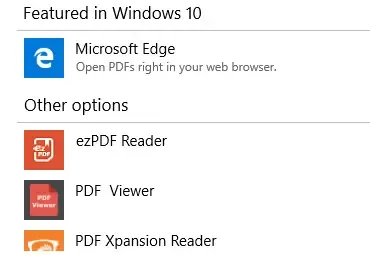
Wanneer u in Windows 10 een nieuwe app installeert, verschijnt er elke keer een melding dat er nieuwe apps zijn die dit type bestand kunnen openen. Deze melding verschijnt om u te helpen de nieuw geïnstalleerde app als standaardapp in te stellen om dat specifieke type bestand te openen. Als je het niet prettig vindt dat er altijd een herinnering verschijnt, kun je dit op een snelle manier uitschakelen. Je hebt nieuwe apps die dit type bestandsmeldingen kunnen openen . Hier leest u hoe u de melding Nieuwe toepassing geïnstalleerd in Windows 10 uitschakelt.
Hoe de melding “Nieuwe applicatie geïnstalleerd” in Windows 10 uit te schakelen
Eerlijk gezegd is dit geen nieuwe functie in Windows 10, als je Windows 8 hebt gebruikt, was het daar hetzelfde. Hoewel Windows 7-gebruikers die een upgrade naar Windows 10 hebben uitgevoerd, dit nieuw zullen vinden.
- Typ gpedit.msc in de startprompt en druk op enter. Het zal de Groepsbeleid-editor starten. Hiervoor heb je beheerdersrechten nodig.
- Navigeer vervolgens naar Lokaal computerbeleid> Computerconfiguratie> Windows-componenten> Verkenner
- Zoek nu naar een instelling die zegt: “Toon de nieuwe toepassing geïnstalleerde melding niet.”
- Dubbelklik en selecteer ingeschakeld.
- Opslaan en afsluiten.
Dit beleid verwijdert de eindgebruikersmelding voor de nieuwe geïnstalleerde applicatie. Onthoud dat dit alleen wordt weergegeven als u bestandstypen of protocollen hebt die gebruikelijk zijn tussen apps en niet voor alle nieuwe apps die u installeert.
Dat gezegd hebbende, hoe open je een bestandstype in een andere applicatie? Het is een oude truc, maar laten we een herinnering hebben. Houd Shift ingedrukt en klik met de rechtermuisknop op een bestand en je hebt een nieuwe contextmenu-optie die zegt “Openen met”. U kunt dit gebruiken om bestanden tijdelijk in die app te openen of selecteren als standaard.
Uitschakelen via register
U kunt er ook voor kiezen om het via het register uit te schakelen, maar wees voorzichtig bij het bewerken en zorg ervoor dat u een herstelpunt maakt.
- Typ Regedit in de Run-prompt en druk op enter om de register-editor te openen.
- Navigeer naar HKEY_LOCAL_MACHINE\SOFTWARE\Policies\Microsoft\Windows\Explorer
- Klik met de rechtermuisknop in het rechterdeelvenster en maak een nieuwe DWORD (32-bits) en noem deze NoNewAppAlert.
- Dubbelklik om de waarde te bewerken en stel deze in op 1.
- Sluit af en start de computer opnieuw op.
Ik hoop dat deze stappen gemakkelijk te begrijpen waren. Zorg ervoor dat u ze goed volgt en doe het correct om de nieuwe app- melding in Windows 10 uit te schakelen.

Geef een reactie